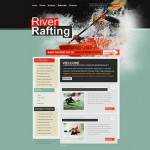Настройка движка WordPress
 Здравствуйте, дорогие читатели. В прошлых публикациях я вам рассказывал о том, как установить wordpress на denwer, так же мы с вами рассмотрели админ панель блога.
Здравствуйте, дорогие читатели. В прошлых публикациях я вам рассказывал о том, как установить wordpress на denwer, так же мы с вами рассмотрели админ панель блога.
Сегодня мне хочется поговорить о первоначальных настройках wordpress.
Должен сказать, что это очень важный этап перед началом работы со своим блогом. Так как грамотная настройка wordpress способна существенно улучшить отношение поисковой машины к вашему ресурсу, что соответственно улучшить эффективность его раскрутки.
Так что прошу, отнестись к данному вопросу с максимальной ответственностью, тем более эти манипуляции необходимо проделать лишь один раз, и в будущем о них можно вообще не вспоминать. Итак, начнем!
Как правильно настроить WordPress
Как вы уже знаете, когда мы заходим в административную панель нашего блога мы сразу же попадаем в раздел консоль, где перед нами появляется несколько полей.
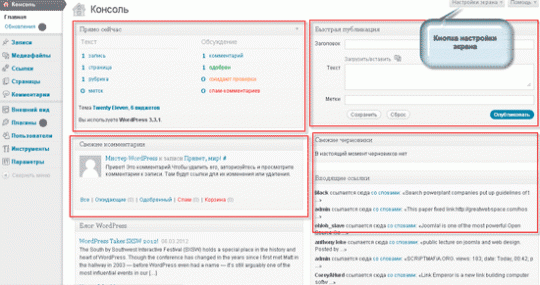
Но дело в том, что большинство, по умолчанию предложенных полей, нам совсем не понадобятся, и поэтому мы можем их отключить. Для этого нажимаем на кнопку «настройка экрана» расположенную сверху.
Перед нами появиться вкладка, где мы можем отключить ненужные для нас панели. Просто снимаем галочки из чекбоксов, и все, дело сделано. Лично я оставил только панель «Прямо сейчас» и «Свежие комментарии» (кстати, названия данных панелей у вас могут отличаться, здесь все зависит от локализации wordpress).
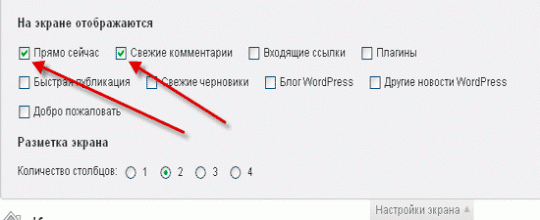
Далее приступаем к настройкам пользователей. Для этого переходим на вкладку «Пользователи», выбираем пункт «Все пользователи». На появившейся странице у нас есть возможность отредактировать данные администратора блога. Чтобы это сделать, наводим курсор на слово «admin» и кликаем на появившуюся надпись «изменить».
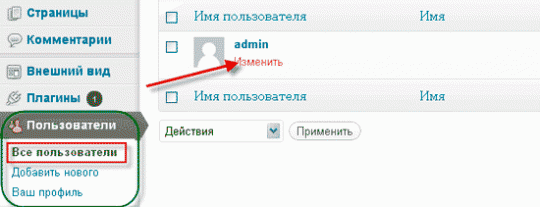
Здесь мы попадем на страницу где нам нужно ввести свое имя и фамилию. В принципе эти поля не обязательны, но если вы хотите чтобы в ваших комментариях не подставлялось слово «admin» а фигурировало ваше имя, то лучше указать эти данные.
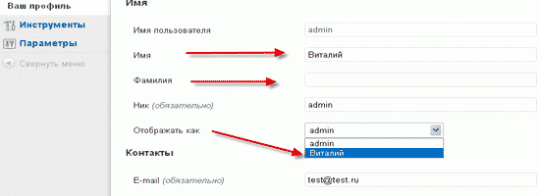
После заполнения полей нажимаем кнопку «Обновить профиль».
Следующим этапом является выполнение общих настроек wordpress. Для этого идем в раздел «Настройки» в выпадающем меню выбираем «Общие», На данной странице вам необходимо, в поля формы, ввести название и описание вашего блога, а также ваш электронный ящик.
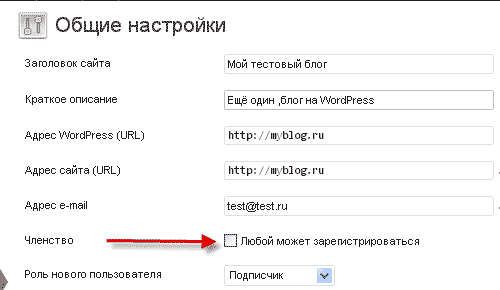
Важно также обратить внимание на то, не отмечен ли пункт «Членство», так как в этом случаи вы разрешаете пользователям регистрироваться на блоге, что, как правило, несет некую опасность, так как это увеличивает вероятность того что на ваш сайт будет произведена хакерская атака. Тем более на блогах не принято ставить регистрацию.
После того как вы произведете вышеописанные настройки и перейдете на страницу вашего сайта вы увидите, что название и описание блога поменялись.
Далее нам необходимо провести настройку так называемых «человеко-понятных урлов» (ЧПУ). Попытаюсь объяснить, что это такое…
Дело в том, что когда мы пишем какую-то статью на наш блог и публикуем ее, то адрес появившейся страницы выглядит примерно так: http://seo-dnevnik.ru/?p=123, что не очень удобно для поисковой системы.
И для решения данной проблемы, в wordpress была придумана дополнительная опция, используя которую, можно получить более понятный для поисковой машины адрес страницы.
Для того чтобы настроить ЧПУ необходимо в разделе «Настройки» выбрать пункт «Постоянные ссылки (ЧПУ)». В появившемся окне вы увидите поля, где нам нужно выбрать пункт «Произвольная структура» и ввести /%category%/%postname%.html как указано на рисунке:
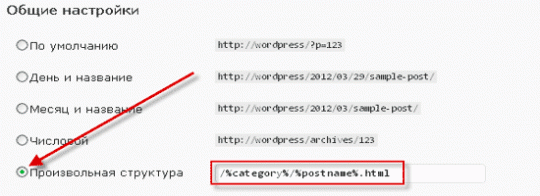
Далее нам необходимо установить специальный плагин (RusToLat), который будет конвертировать русские название адресов статей в латинские. Если вы не совсем поняли, о чем сейчас идет речь, просто следуйте инструкции:
1. Скачиваем плагин по ссылке.
2. Устанавливаем плагин. Для этого переходим в раздел «Плагины» выбираем пункт «Добавить плагин», после чего, вы попадете на странницу установки плагинов, выбираем вкладку «загрузить файл», в форме загрузки указываем скаченный архив и нажимаем кнопку «установить сейчас».
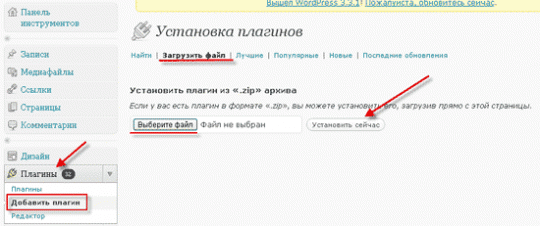
После проделывание вышеописанных инструкций адреса страниц уже будут иметь вид типа:
http://seo-dnevnik.ru/novosti/privet-mir.html, что намного лучше воспринимается поисковиками.
Очень важно, чтобы данная настройка проводилась именно в начале разработки блога. Потому что когда мы начнем наполнять его материалом, а потом захотим настроить ЧПУ, то у нас может возникнуть проблемы с адресами страниц, что приведет к тому, что мы всегда будем попадать на 404 ошибку (станица не найдена).
Продолжаем…
Сейчас нам нужно провести настройку чтения. Здесь мы в этом же разделе («Настройки») открываем пункт «Чтение». Выставляем все так, как показано на рисунке:
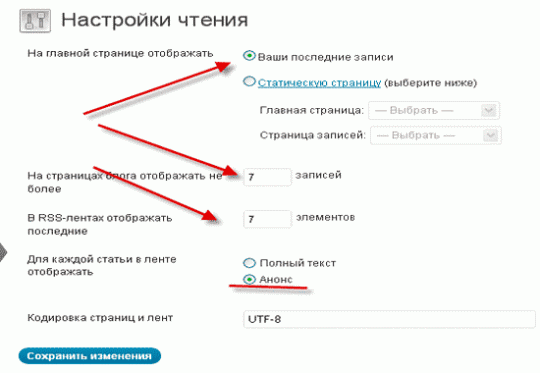
Где пункт «ваши последние записи» говорит о том, что ваши публикации будут идти одна за другой в зависимости от даты их публикации (самая свежая находится в самом верху).
Далее указано количество записей, которые будут отображаться на главной странице. В принципе, здесь можно поставить и какое-то другое число, лично я всегда ставлю именно так.
Отмеченный пункт «Анонс» говорит о том, что в вашей rss ленте будут отображаться только анонсы статей. Это очень удобно, так как в этом случаи пользователю придется перейти к нам на блог, чтобы дочитать анонсированную статью.
Следующая настройка wordpress связана с указанием параметров написания. Здесь необходимо перейти на вкладку «Написание» и изменить значение «размер текстового поля» из 20-ти на немного большее. Для меня лучше, когда число немного больше (я всегда ставлю 40).
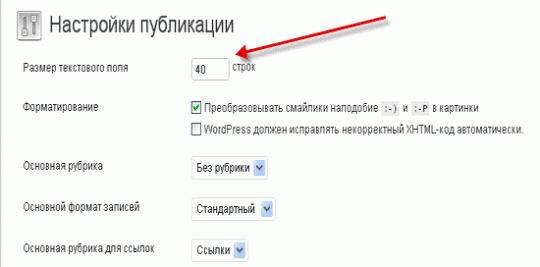
Под этим числом подразумевается количество строк в поле для статьи. Этот пункт тоже можно ставить на свое усмотрение, главное чтобы вам было удобно.
Что касается пунктов «Публикация через email», то здесь можно оставить все без изменений. Лично я никогда не публиковал статьи через email и думаю, что эта функция вам не понадобиться.
Далее вы увидите поле для ввода сервисов обновления.

Дело в том, что когда мы публикуем на своем блоге новую запись у нас есть возможность уведомить об этом другие сайты (движок wordpress сделает это автоматически).
Для этого нам нужно в данное поле вставить список так называемых «пингаторов», на которые будет посылаться уведомление об обновлении информации на блоге. Скачать список этих сайтов (пингаторов) можно достаточно легко на многих сайтах.
Здесь главное не сильно переусердствовать, хватить около 50-ти адресов. Так как при большом количестве пингаторов на wordpress создается очень большая нагрузка.
Это, пожалуй, все основные настройки, которые вам необходимо произвести перед началом работы с блогом. Надеюсь, данная статья была для вас полезна и вы поняли, что настройка wordpress, является неотъемлемой частью развития своего сайта.